如何在excel中快速删除表格中的空行
1、打开一个需要编辑的excel表格。
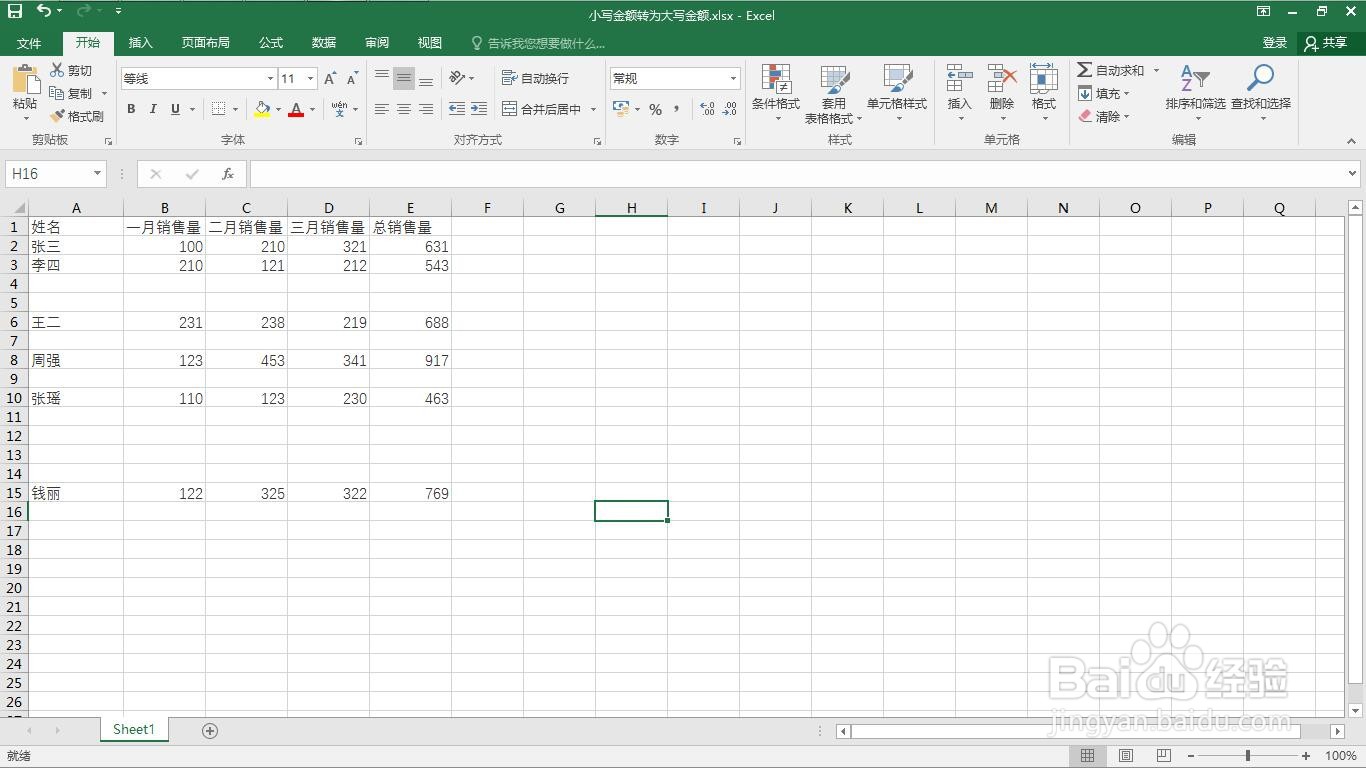
2、选中所有数据单元格伐劫。
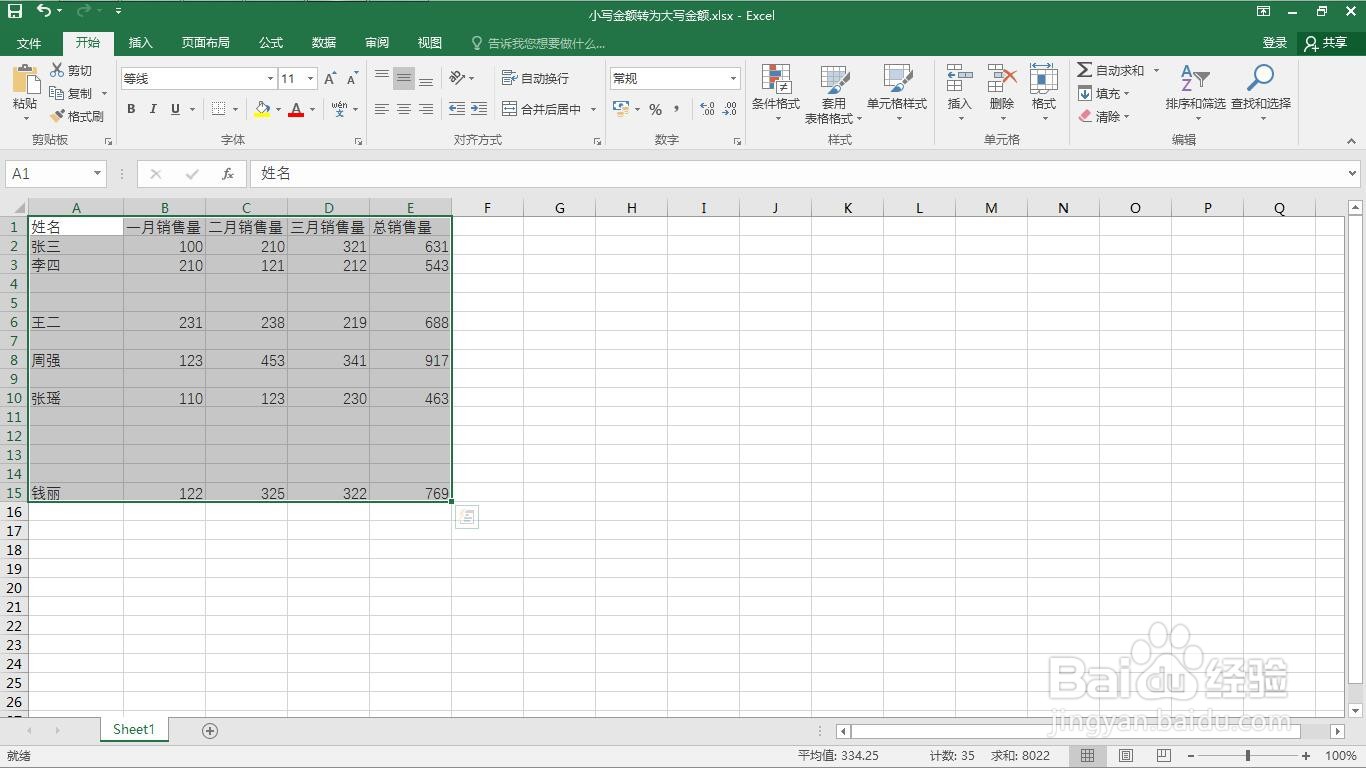
3、点击“查找和替换”。

4、点击“定位条件”。
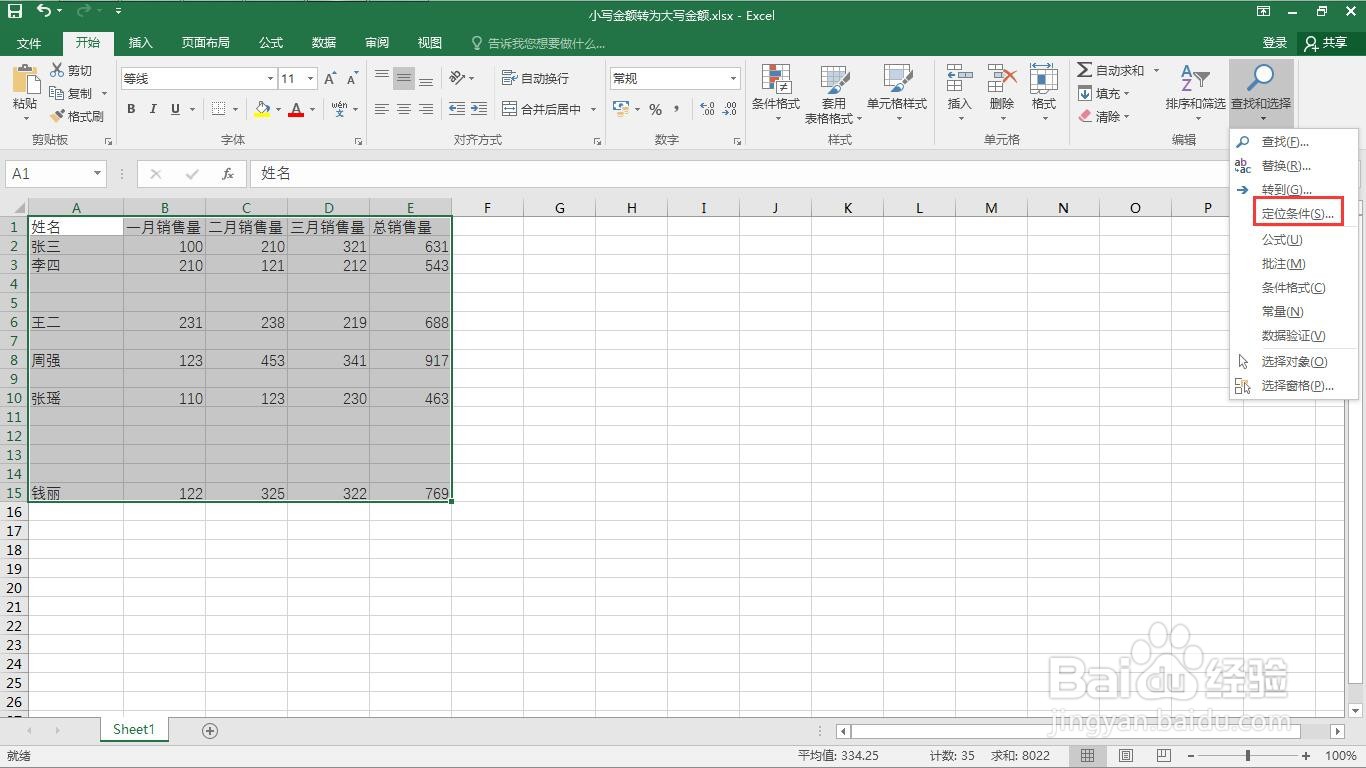
5、弹出定位窗口。争劣
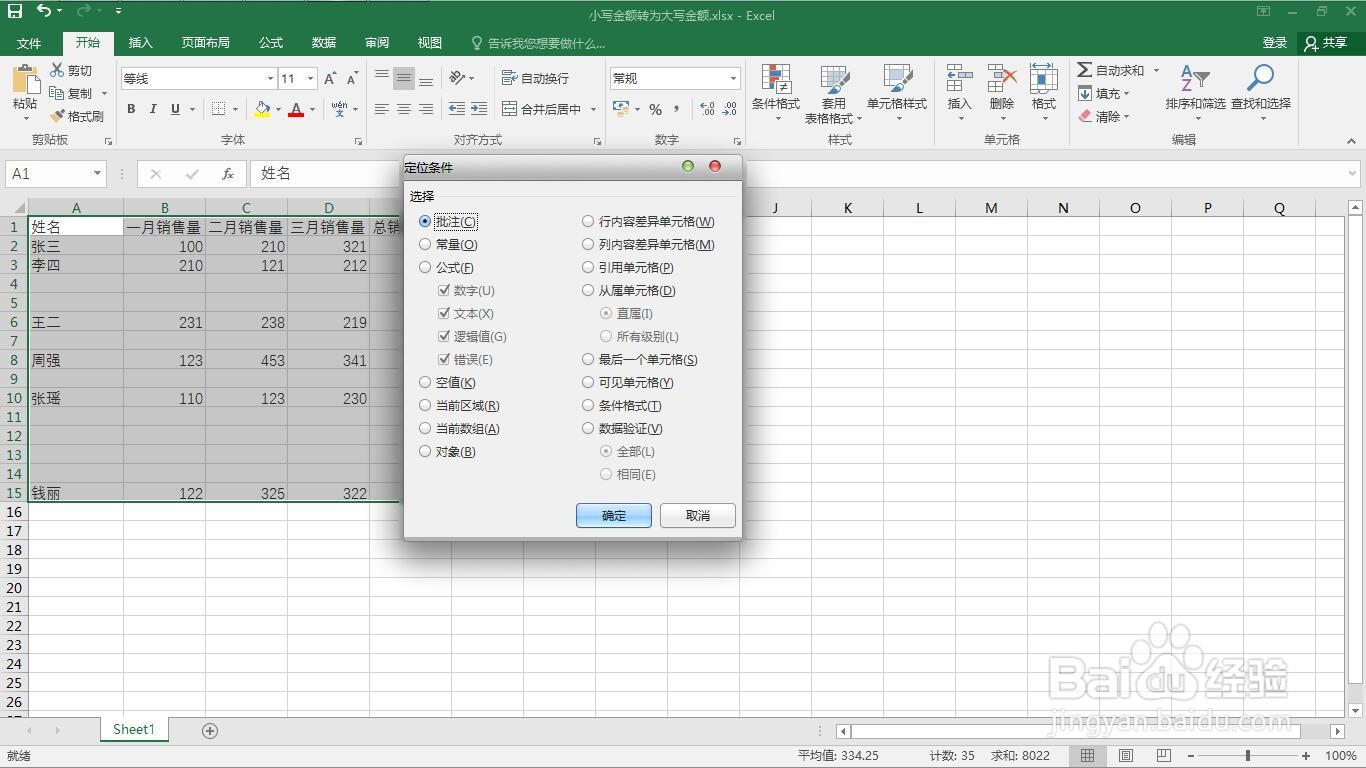
6、选择“空值”。廊睡狠
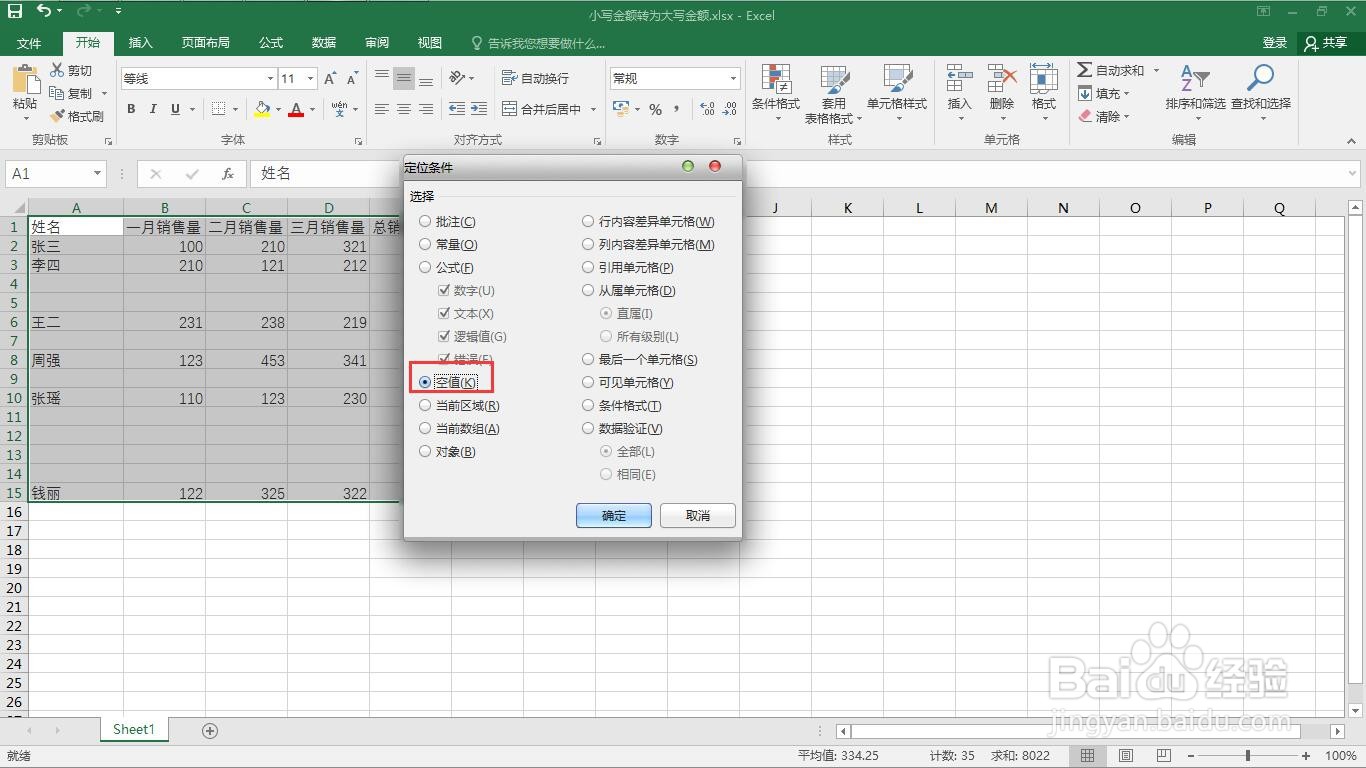
7、点击“确定”按钮。
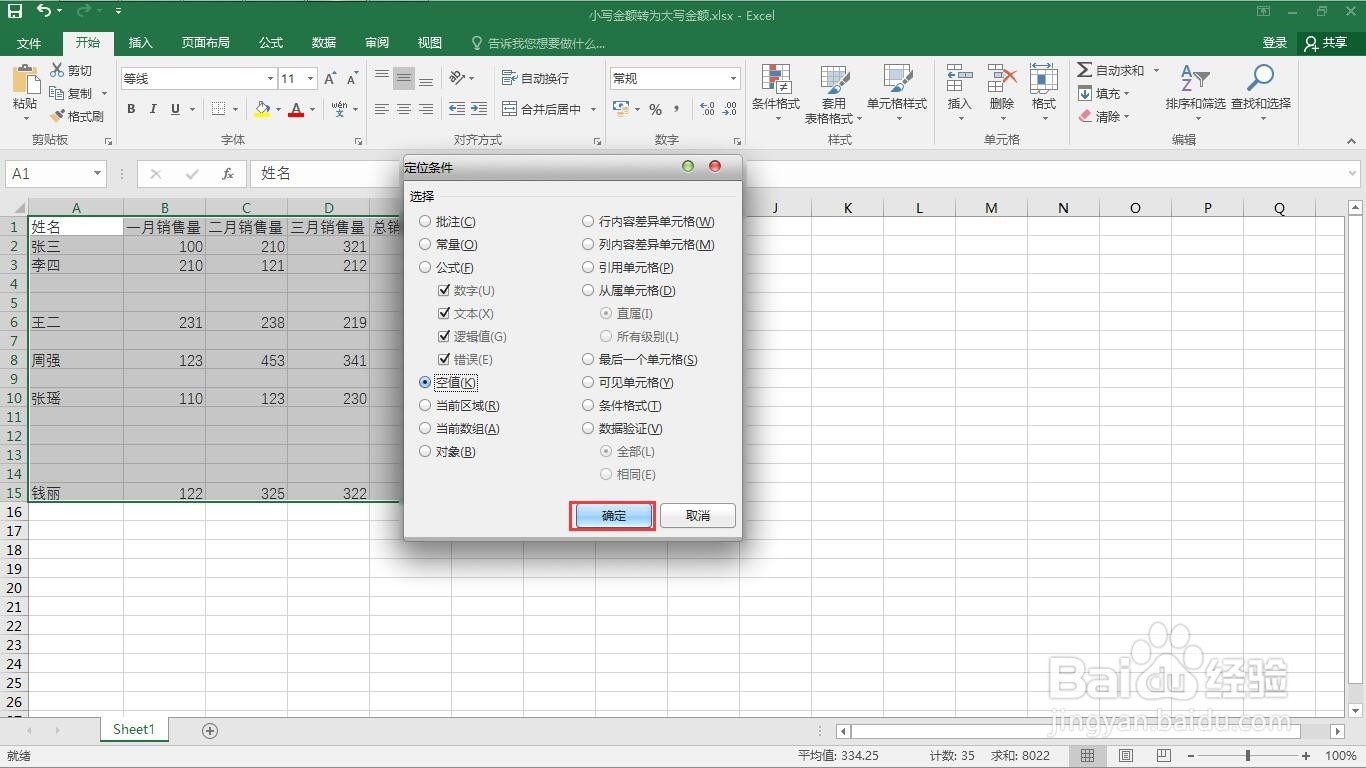
8、点击鼠标右键选择“删除”。
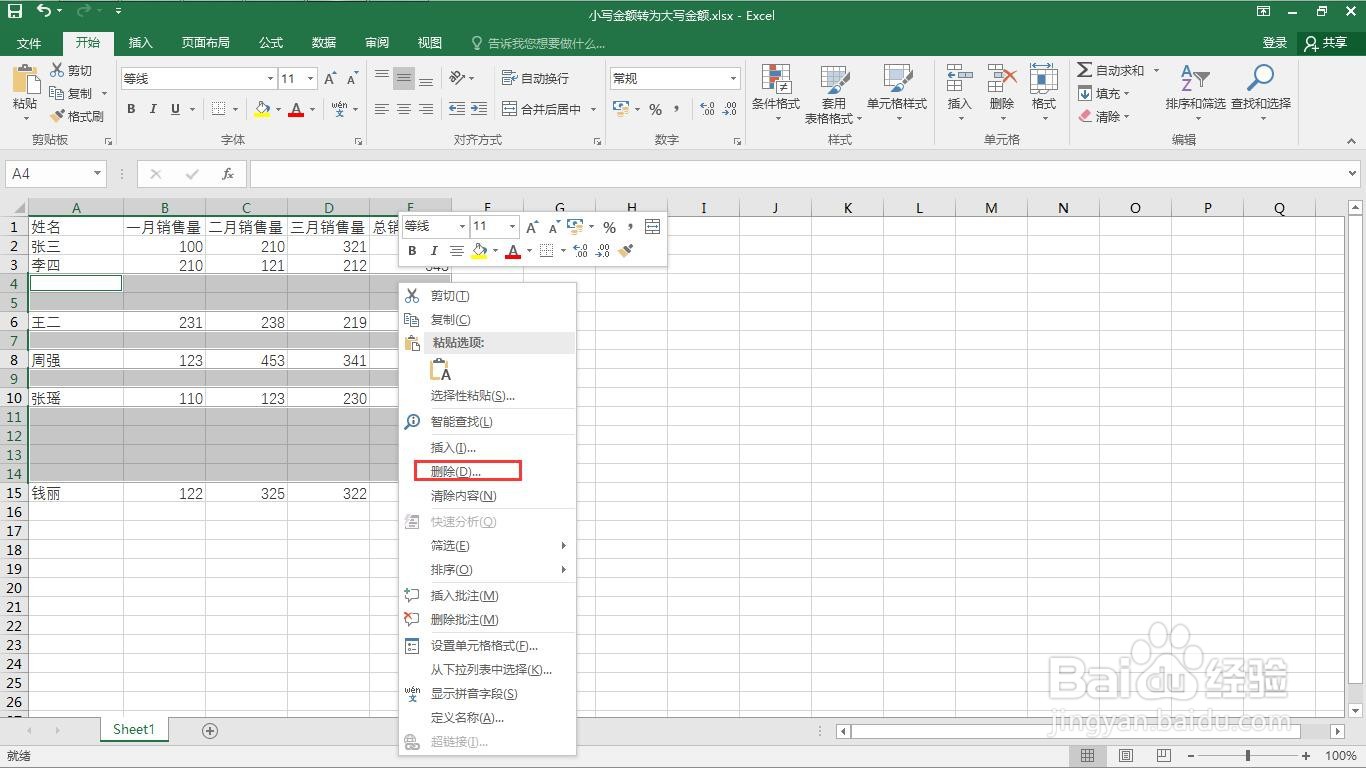
9、选择“下方单元格上移”。
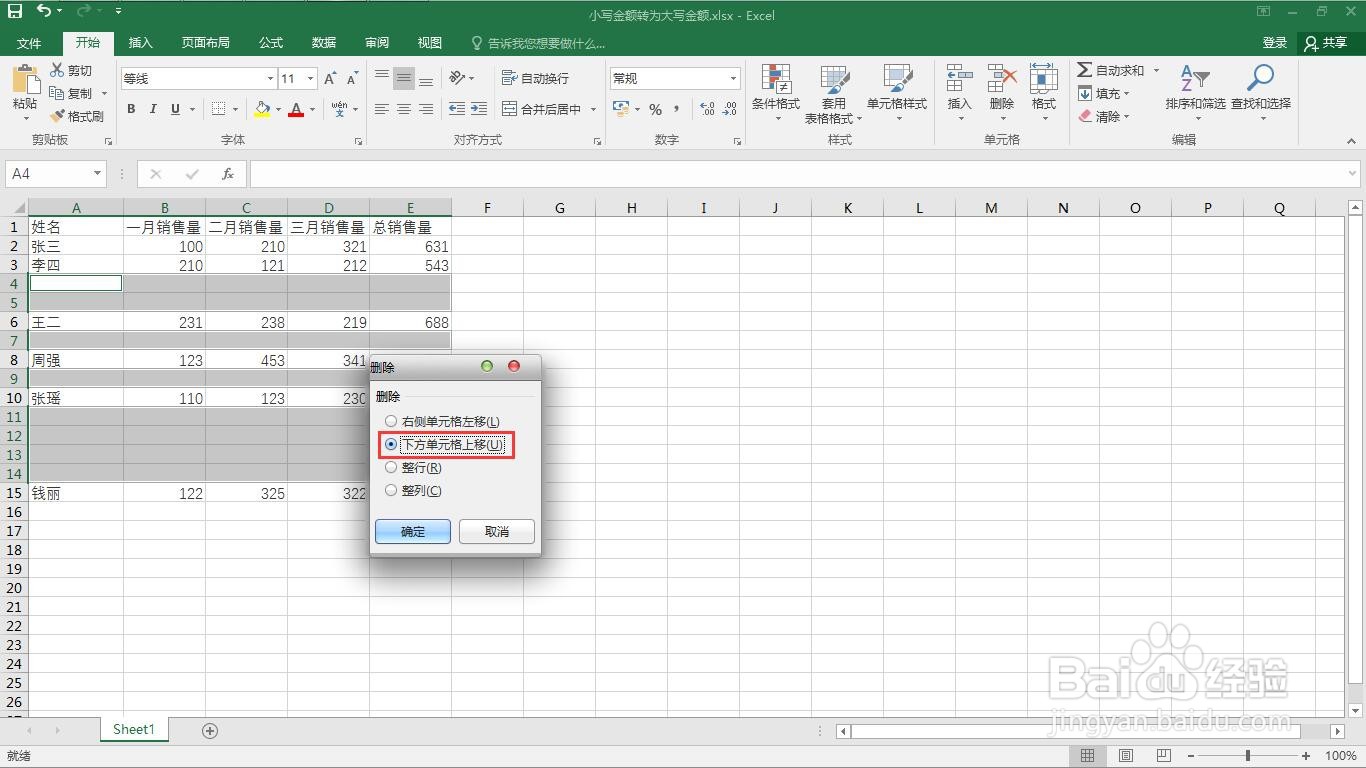
10、点击“确定”按钮。
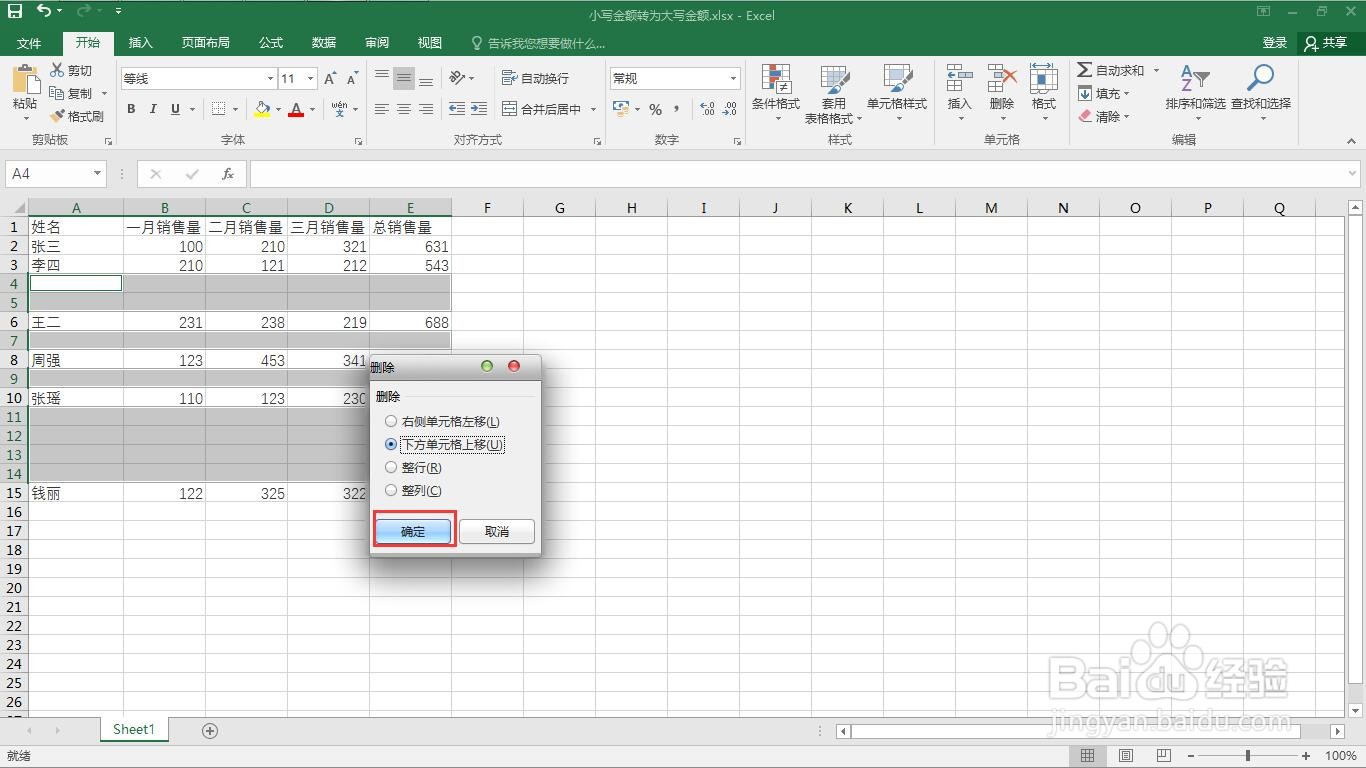
11、这样就完成了快速删除空行。
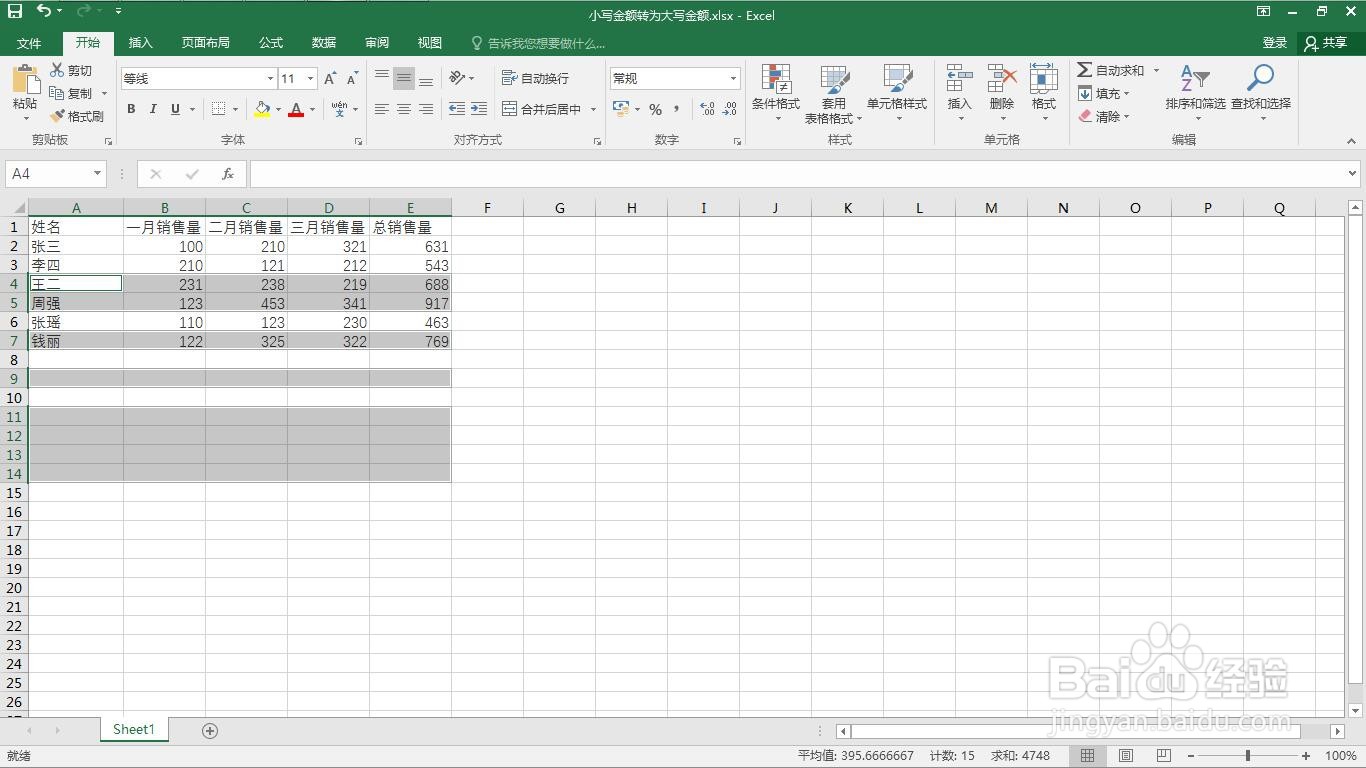
声明:本网站引用、摘录或转载内容仅供网站访问者交流或参考,不代表本站立场,如存在版权或非法内容,请联系站长删除,联系邮箱:site.kefu@qq.com。
阅读量:154
阅读量:116
阅读量:102
阅读量:190
阅读量:80